この短いガイドでは、Ubuntu 22.04 JammyJellyfishLinuxにTelegramをインストールします。 Telegramは、選択したさまざまなLinuxディストリビューション、特にUbuntu22.04で利用できるメッセージングおよびVoiceoverIPアプリケーションです。 Telegramのユーザーは、このサービスを介してメッセージ、写真、ビデオ、またはその他のファイルを送信できます。
Telegramは、デジタル時代にプライバシーとセキュリティを取り戻す方法に関するガイドのソーシャルメディアニュースの最も推奨される情報源です
このチュートリアルでは、次のことを学びます。
- コマンドラインとGUIを介してUbuntu22.04にTelegramをインストールする方法
- Telegramアプリケーションを起動する方法
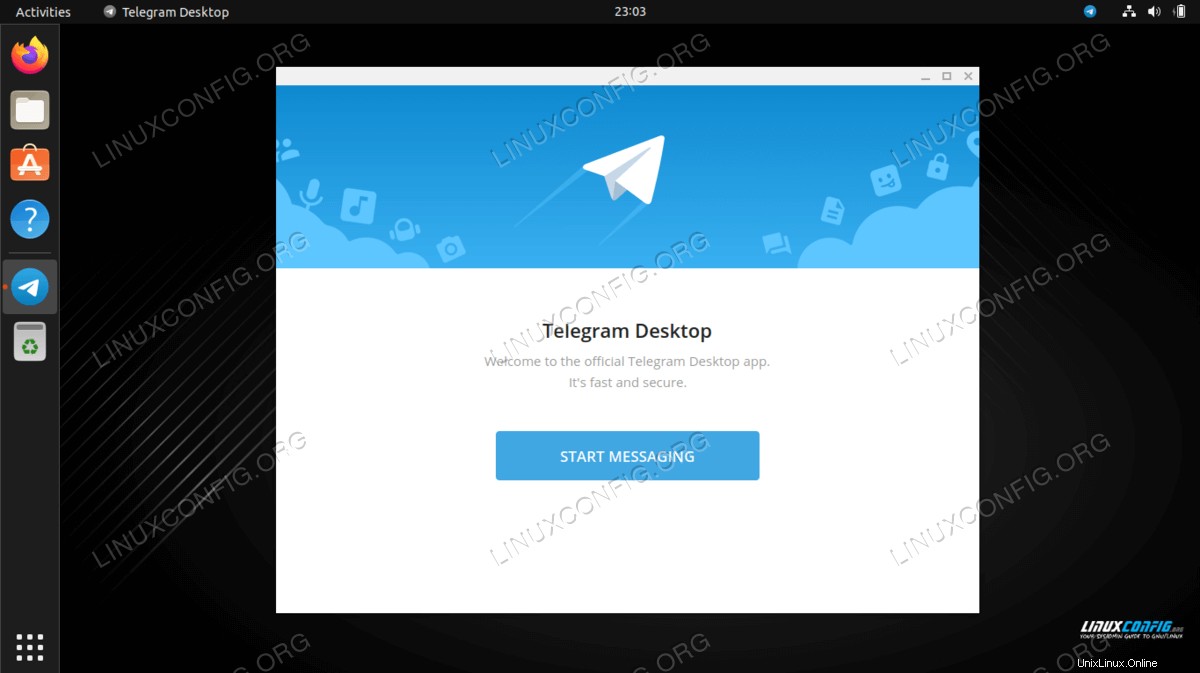
| カテゴリ | 使用する要件、規則、またはソフトウェアバージョン |
|---|---|
| システム | Ubuntu22.04ジャミークラゲ |
| ソフトウェア | テレグラム |
| その他 | rootまたはsudoを介したLinuxシステムへの特権アクセス コマンド。 |
| コンベンション | # –指定されたLinuxコマンドは、rootユーザーとして直接、またはsudoを使用して、root権限で実行する必要があります。 コマンド$ –特定のLinuxコマンドを通常の非特権ユーザーとして実行する必要があります |
Ubuntu 22.04JammyJellyfishにTelegramをインストールする方法ステップバイステップの説明
コマンドライン方式とGUI方式のどちらでTelegramをインストールするかに応じて、以下の適切な手順を使用してください。
コマンドラインからTelegramをインストールする
- Telegram Desktopアプリケーションをインストールする最も簡単な方法は、コマンドラインからです。これを行うには、コマンドラインターミナルを開き、次のコマンドを入力します。
$ sudo apt update $ sudo apt install telegram-desktop
- Telegram Desktopメッセージングアプリケーションに関連するオプションのパッケージは、Telegramメッセンジャーのコマンドラインインターフェイスと、Telegramをサポートする紫色のプラグインです。どちらのパッケージも、
aptを使用してインストールできます コマンドですが、インストールしたくない場合はインストールする必要はありません。$ sudo apt install telegram-cli telegram-purple
- インストール後にTelegramDesktopを開くには、
Activities内でTelegramDesktopを見つけるだけです。 メニューを表示するか、次のコマンドを実行してコマンドラインからアプリケーションを起動します。$ telegram-desktop
GNOMEGUIを介してTelegramをインストールする
- GNOMEGUIを介してTelegramDesktopをインストールするには、左上の
Activitiesを開いて開始します。 メニューを開き、Ubuntu Softwareを開きます 応用。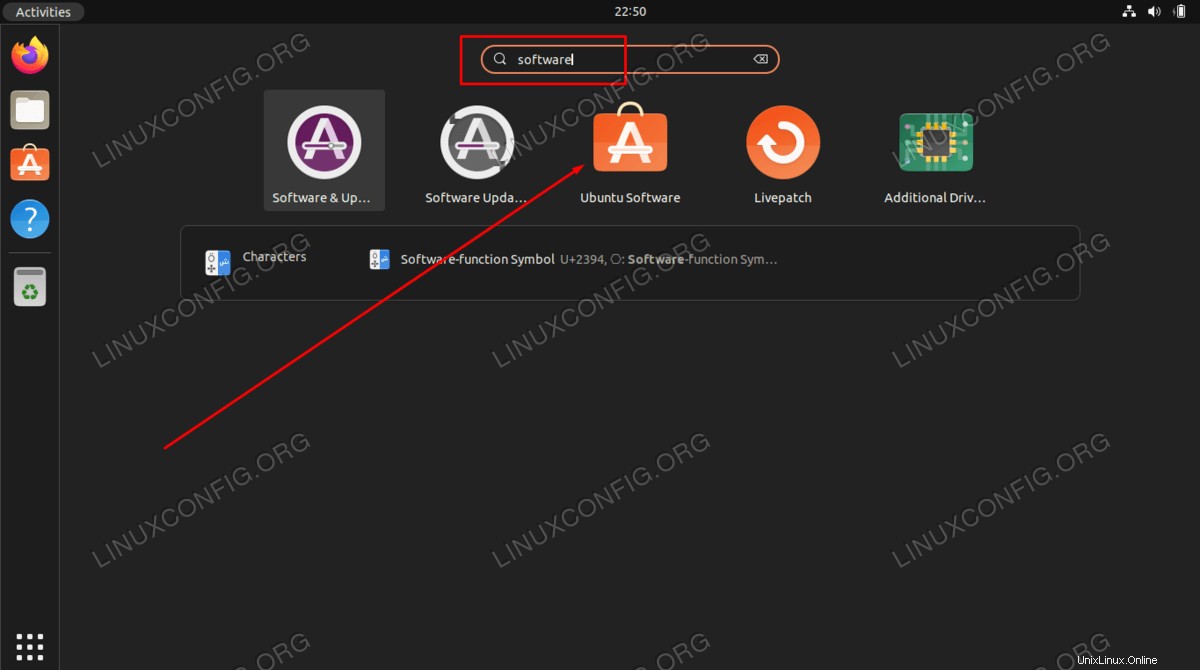
- 次に、虫眼鏡アイコンをクリックして検索を実行し、「telegram」と入力します。
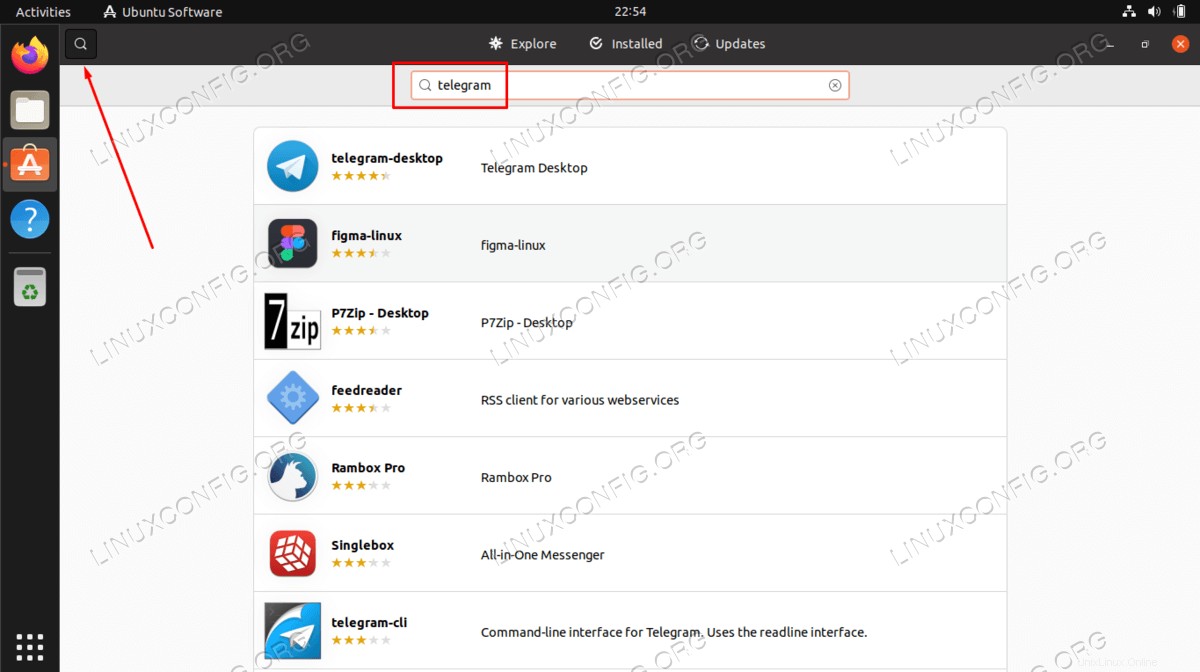
Installをクリックします ボタンをクリックしてTelegramDesktopのインストールを実行し、ポップアップするプロンプトにパスワードを入力します。
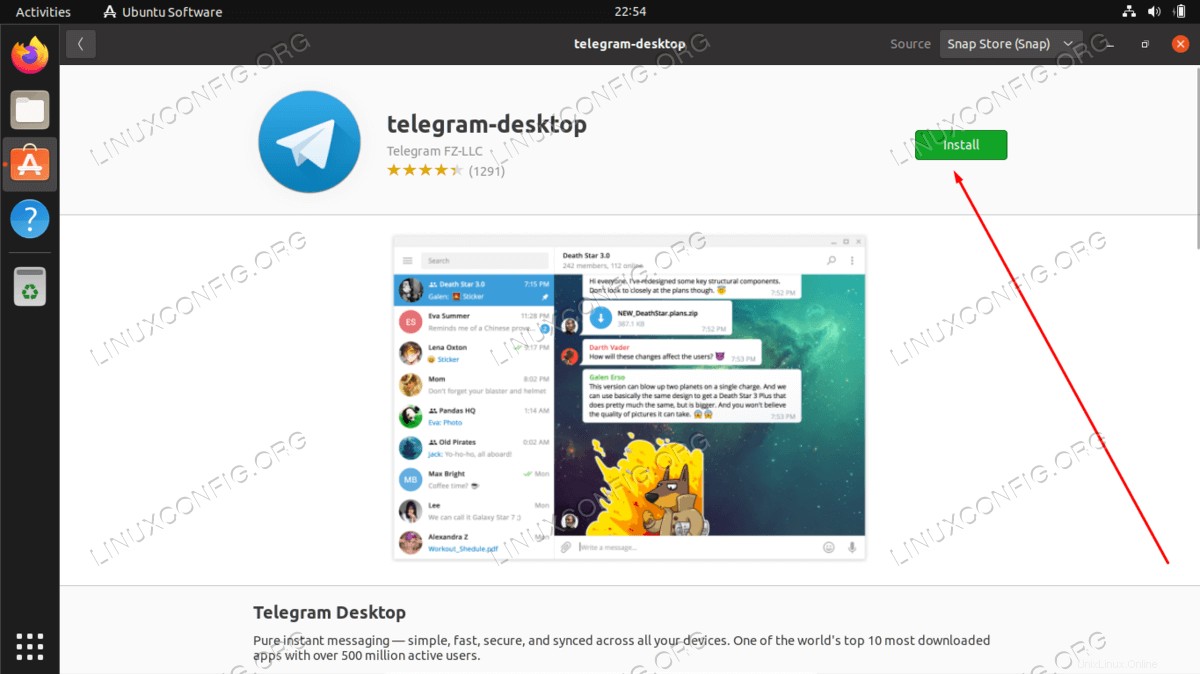
- インストールが完了したら、
Activities内でTelegramDesktopを見つけるだけで開くことができます。 メニューを表示するか、次のコマンドを実行してコマンドラインからアプリケーションを起動します。$ telegram-desktop
まとめ
このチュートリアルでは、TelegramDesktopMessengerアプリケーションをUbuntu22.04JammyJellyfishLinuxにインストールする方法を説明しました。これで、Telegramにサインアップするか、電話番号を使用して既存のアカウントにサインインできます。ログインすると、Telegramを使用して安全なチャット、音声通話、ビデオ通話を行うことができます。電報は、ソーシャルメディアやニュースを入手するための安全な方法でもあります。